Как подключить денди к компьютеру
Обновлено: 06.07.2024
С приставкой «Денди» знакомы все дети 90-х. Ворвавшись на отечественные рынки, консоль быстро обрела популярность, и вот уже в каждом доме дети всех возрастов собирались для увлекательной игры. Затем, когда компьютеры стали настолько доступны, что купить их мог каждый, век «Денди» постепенно завершился. К тому же среди приставок стали появляться и более продвинутые аналоги, наподобие Sega, Sony Playion и Nintendo 64.
Однако тяга поиграть в игрушки 90-х не утихает до сих пор. Теперь не нужно гоняться за картриджами по всем знакомым и друзьям. Достаточно провести несколько нехитрых манипуляций, и возможность поиграть в «Денди» появится и на персональном компьютере.
Что такое «Денди»
«Денди» представляет собой приставку с одним или двумя джойстиками. Носителями игр служили специальные картриджи. Это микросхема, облачённая в пластиковый корпус, которая носила в себе записанную игру. В эпоху недостаточного интернета для того, чтобы поиграть во что-то новое, был актуален обмен картриджами с соседями или друзьями.
Подключалась приставка посредством кабелей прямо к телевизору. А сама игра велась с помощью одного или двух джойстиков, оснащённых кнопками.
Немного истории
Самой первой перенести игры из автоматов на экраны домашних телевизоров догадалась японская компания Nintendo в 1984 г. Приставка взорвала мир видеоигр и стала настоящей сенсацией. Теперь каждый мог в комфортной для него обстановке играть в любые игры, доступные на «Денди». Интересно, что название консоли в Японии было Family Computer или Famicom. А в Европу и США она приехала чуть позже под именем NES.
В Россию консоль попала в 1992 г. и называлась «Денди». Ее копировали и воспроизводили в разных форматах. Правда, на ранних этапах с ней конкурировали имеющиеся «Атари» и ей подобные. Но «Денди» быстро обошла все известные форматы и покорила сердца любителей игр того времени. Однако с приходом новой Genesis или Sega Mega Drive 2, а затем и Sony Playion, ей пришлось потесниться на этом рынке.
В современном мире также можно найти версии оригинальной консоли «Денди» в специализированных магазинах и поиграть для так называемого «фана».
«Денди»: современная эпоха
Подключить джойстик от «Денди» к компьютеру через USB
Первое, что надо сделать для такого подключения, это приобрести джойстик для «Денди». Найти его можно как на специализированных сайтах электроники, так и на различных рынках. Джойстик не обязательно должен быть похож на своего оригинального представителя. Внешне он может выглядеть как от любой другой консоли.
Эмулятор
После того как эмулятор будет найден и скачан, нужно найти непосредственно игру. Это можно также сделать с помощью поиска на профильных сайтах.
Скачивание и установка не займут много времени, так как программа весит не более 2 мегабайт и проста в освоении.
Теперь настало время подключить и настроить от «Денди» джойстик. Для этого нужно вставить его в порт USB компьютера. Затем в меню эмулятора выбрать пункт Config и перейти в раздел Input.
В открывшемся окне конфигурации для настройки джойстика нажимается пункт Configure. Откроется новый интерфейс, который визуально будет напоминать расположение кнопок на джойстике. Таким образом, нажимая на определяемую его кнопку и задавая соответствующую клавишу на клавиатуре ПК, настраивается поведение в эмуляторе. После установки всех кнопок джойстика нужно все сохранить и выйти в главное окно программы.
Как подключить джойстик от «Денди» к компьютеру через LPT-порт
Разновидностей и клонов приставки «Денди» было выпущено довольно много. Соответственно, джойстики могли иметь разную форму и количество контактов. В большинстве случаев использовались 9 или 15. 9-контактный разъем очень похож на порт COM компьютера. Именно это фактор и можно использовать для создания переходника от «Денди» к ПК.
Как видно, разъём 1 на джойстике соединяется с разъёмами 5-9 через ряд диодов. Остальные спаиваются напрямую. Соединив провода и припаяв их в нужной последовательности, можно собрать все назад. Переходник готов к первому испытанию.
Драйверы для джойстика
Но перед этим нужно озаботиться программной составляющей оборудования. Так как операционная система не знает, как управлять данным видом джойстика, нужно установить в неё драйвер с необходимой информацией. Естественно, что специально его никто для ПК не разрабатывал. Поэтому придётся воспользоваться универсальными средствами для реализации соединения подобных устройств с компьютером.
Таких программных продуктов много на просторах сети, но лучше воспользоваться приложением PPJoy. Оно оптимизировано для подключения неизвестных устройств наподобие джойстиков к компьютеру, посредством подбора подходящего драйвера.
Сам процесс скачивания и установки прост. После успешной инсталляции на рабочем столе появится иконка данной программы. Запустив её, можно увидеть окно, предлагающее добавить новое устройство в конфигурацию. Нужно нажать кнопку Add. Далее программа выдаст окошко, в котором требуется задать, каким образом будет происходить подключение. В настройках нужно указать следующее:
Теперь осталось нажать на кнопку Add. Этим самым программа добавит устройство в систему. В следующем окне необходимо нажать Done.
После установки всех настроек джойстика нужно его проверить и откалибровать. Для этого в операционных системах Windows есть пункт в Панели управления, именуемый «Игровые устройства». В нем, во вкладке «Свойства», имеется возможность проверить, как реагирует джойстик на нажатия тех или иных клавиш. Если наблюдается какая-либо активность, то джойстик работает, и можно открывать эмулятор. Если нет, то нужно перепаять все заново, так как что-то пошло не так.
Краткий обзор популярных эмуляторов
Небольшой перечень наиболее популярных и удобных рабочих эмуляторов:
FCEUX. Этот эмулятор уж упоминался в статье. Имеет открытый исходный код и может быть запущен на самых разнообразных системах. Обладает широким выбором настроек и функций.
iNES. Простой и лёгкий эмулятор для операционной системы Windows. Обладает минимальным пакетом настроек и конфигураций.
Nestopia. Также имеет открытый исходный код. Может работать под управлением операционных систем Windows, Linux, Mac OS. Множество настроек и фишек.
RetroCopy. Это один из мультиприставочных эмуляторов, способных воспроизводить образы игр не только «Денди», но также и Sega, Nintendo и многих других автоматов и консолей.
Выводы
Конечно, для радиолюбителей будет более интересен второй вариант джойстика «Денди» для ПК. Для простых геймеров, решивших окунуться в ностальгию старых игр, прекрасно подойдёт способ номер 1. Во-первых, стоимость джойстиков с USB не столь велика. К тому же сейчас их купить можно практически на любом углу. Во-вторых, это значительная экономия времени при подключении и калибровке нового устройства.
Энтузиастами «Денди» игры с джойстиком портированы таким образом, чтобы можно было их использовать на большом количестве различных эмуляторов. Ещё одним существенным плюсом является тот факт, что самый простой джойстик можно применять и при эмуляции других приставок, например Sony Playion или Sega. Достаточно просто установить соответствующую программу и найти образ нужной игры.
Как подключить денди к монитору
Как подключить денди к монитору при помощи ТВ-тюнера
Рассмотрим этот метод на примере внутреннего тюнера AverTV Studio. Для начала его нужно вставить в PCI слот. Делается это быстро и без особых усилий.
СПРАВКА. ТВ-тюнер имеет и вход S-Video, поэтому возможен ещё один способ подключения: с использованием переходников с A/V на S-Video.
ВАЖНО! Не все автономные ТВ-тюнеры имеют A/V. Устройства с таким входом более дорогие.
Подключение денди с использованием разъёмов A/V входов на видеокарте
ВНИМАНИЕ. Некоторые карты имеют два типа выхода. Отличие композитного сигнала от S-Video в том, что в первый входят данные о яркости и цветах, которые передаются через один канал. Во втором варианте эти каналы проходят раздельно.
Весь процесс подключения денди к монитору через это комплектующее сходен с тем, что описано выше:
Использовать разъёмы A/V можно и через специальные конвертеры. Например, устройство Mini AV2 HDMI имеет три тюльпана: видео, а также левый и правый каналы звука. Второй конвертер должен содержать выход VGA, подходящий к монитору.
Соединяем эти два конвертера и получаем цельный переходник, который будет связующим звеном между приставкой и экраном.
Применение видеоплеера для подключения денди к монитору
С помощью этих методов у вас на мониторе появится картинка прямо как на телевизоре. Сочное и яркое изображение, а сама игра не заедает и проходит стабильно, как и на телевизионном экране.
Как подключить старую приставку к новому монитору (например, Dendy, Sega, Sony PS)
2. использовать разъемы A/V входов на видеокарте (или на встроенном ТВ-тюнере). Этот вариант я и рассмотрю ниже;
У меня на полке завалялся старый внутренний ТВ-тюнер AverTV Studio 505 (вставляется в PCI слот на материнской плате). Его и решил испытать…
Рис.1. ТВ тюнер AverTV Studio 505
Рис. 2. установка ТВ тюнера
Далее необходимо соединить «тюльпанами» видеовыход приставки с видеовходом ТВ-тюнера (см. рис. 3 и 4).
Кстати, на ТВ-тюнере есть так же и вход S-Video: вполне возможно воспользоваться переходников с A/V на S-Video.
Рис. 4. Подключение приставки к ТВ тюнеру
Рис. 5. композитный вход
Собственно, далее на мониторе появилась картинка ничем не отличающаяся от телевизионной! Например, на рис. 6 представлена игра «Бомбермен» (думаю, многим известна).
Еще один хит на рис. 7. В общем, картинка на мониторе при таком способе подключения, получается: яркой, сочной, динамичной. Игра идет плавно и без рывков, как и на обычном ТВ.
С приставкой "Денди" знакомы все дети 90-х. Ворвавшись на отечественные рынки, консоль быстро обрела популярность, и вот уже в каждом доме дети всех возрастов собирались для увлекательной игры. Затем, когда компьютеры стали настолько доступны, что купить их мог каждый, век "Денди" постепенно завершился. К тому же среди приставок стали появляться и более продвинутые аналоги, наподобие Sega, Sony PlayStation и Nintendo 64.
Однако тяга поиграть в игрушки 90-х не утихает до сих пор. Теперь не нужно гоняться за картриджами по всем знакомым и друзьям. Достаточно провести несколько нехитрых манипуляций, и возможность поиграть в "Денди" появится и на персональном компьютере.
Что такое "Денди"
"Денди" представляет собой приставку с одним или двумя джойстиками. Носителями игр служили специальные картриджи. Это микросхема, облачённая в пластиковый корпус, которая носила в себе записанную игру. В эпоху недостаточного интернета для того, чтобы поиграть во что-то новое, был актуален обмен картриджами с соседями или друзьями.

Подключалась приставка посредством кабелей прямо к телевизору. А сама игра велась с помощью одного или двух джойстиков, оснащённых кнопками.
Немного истории
Самой первой перенести игры из автоматов на экраны домашних телевизоров догадалась японская компания Nintendo в 1984 г. Приставка взорвала мир видеоигр и стала настоящей сенсацией. Теперь каждый мог в комфортной для него обстановке играть в любые игры, доступные на "Денди". Интересно, что название консоли в Японии было Family Computer или Famicom. А в Европу и США она приехала чуть позже под именем NES.

В Россию консоль попала в 1992 г. и называлась "Денди". Ее копировали и воспроизводили в разных форматах. Правда, на ранних этапах с ней конкурировали имеющиеся "Атари" и ей подобные. Но "Денди" быстро обошла все известные форматы и покорила сердца любителей игр того времени. Однако с приходом новой Genesis или Sega Mega Drive 2, а затем и Sony PlayStation, ей пришлось потесниться на этом рынке.
В современном мире также можно найти версии оригинальной консоли "Денди" в специализированных магазинах и поиграть для так называемого «фана».
"Денди": современная эпоха
Окунуться в волшебный мир игр на "Денди" можно и в современном мире. Для этого имеется масса возможностей. Одна из самых простых и доступных — подключить джойстик от "Денди" к компьютеру. Благодаря рынку электроники приобрести разные варианты устройства можно в интернете или на радиорынках. Современный джойстик для "Денди", как правило, обладает портом USB, посредством которого можно подключить его к ПК. Такой подход содержит минимум манипуляций. Если же есть желание повозиться с паяльником и случайно был обнаружен оригинальный джойстик, то можно подключить и его, создав своими руками специальный переходник.

Подключить джойстик от "Денди" к компьютеру через USB
Первое, что надо сделать для такого подключения, это приобрести джойстик для "Денди". Найти его можно как на специализированных сайтах электроники, так и на различных рынках. Джойстик не обязательно должен быть похож на своего оригинального представителя. Внешне он может выглядеть как от любой другой консоли.

После того как для "Денди" джойстик найден, нужно озаботиться программным обеспечением. Для этого необходимо скачать специальное приложение — эмулятор приставки. Так как официально "Денди" имеет аббревиатуру NES, то и искать соответствующую программу нужно именно по такому запросу. Эмуляторов в сети присутствует масса. Но принцип работы этого приложения один — запуск игр на "Денди" в окне программы.
Эмулятор
После того как эмулятор будет найден и скачан, нужно найти непосредственно игру. Это можно также сделать с помощью поиска на профильных сайтах.
Продемонстрировать, как подключить джойстик от "Денди" к компьютеру, можно на одном из популярных эмуляторов — FCEUX. Его окно выглядит как на фото снизу.
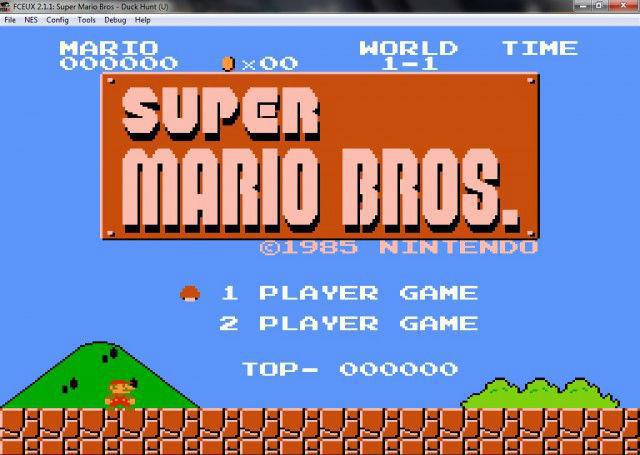
Скачивание и установка не займут много времени, так как программа весит не более 2 мегабайт и проста в освоении.
Теперь настало время подключить и настроить от "Денди" джойстик. Для этого нужно вставить его в порт USB компьютера. Затем в меню эмулятора выбрать пункт Config и перейти в раздел Input.
В открывшемся окне конфигурации для настройки джойстика нажимается пункт Configure. Откроется новый интерфейс, который визуально будет напоминать расположение кнопок на джойстике. Таким образом, нажимая на определяемую его кнопку и задавая соответствующую клавишу на клавиатуре ПК, настраивается поведение в эмуляторе. После установки всех кнопок джойстика нужно все сохранить и выйти в главное окно программы.
Далее нужно найти необходимую игру. Их также имеется много в свободном доступе в интернете. Запуск игр осуществляется через меню File эмулятора, в котором надо выбрать пункт Open ROM. ROM — это образ игры, запакованный в формате, понятном эмулятору. Помимо основных возможностей, программа позволяет сохранять состояние игры в любой момент и также начать её с того же места. Этого не хватало многим детям в эпоху прохождения сложных игр.
Как подключить джойстик от "Денди" к компьютеру через LPT-порт
Разновидностей и клонов приставки "Денди" было выпущено довольно много. Соответственно, джойстики могли иметь разную форму и количество контактов. В большинстве случаев использовались 9 или 15. 9-контактный разъем очень похож на порт COM компьютера. Именно это фактор и можно использовать для создания переходника от "Денди" к ПК.
Для начала понадобятся два коннектора — LPT и COM. Их придётся разобрать, чтобы появилась возможность правильно припаять провода. Пайка производится согласно несложной схеме, изображенной на снимке внизу.
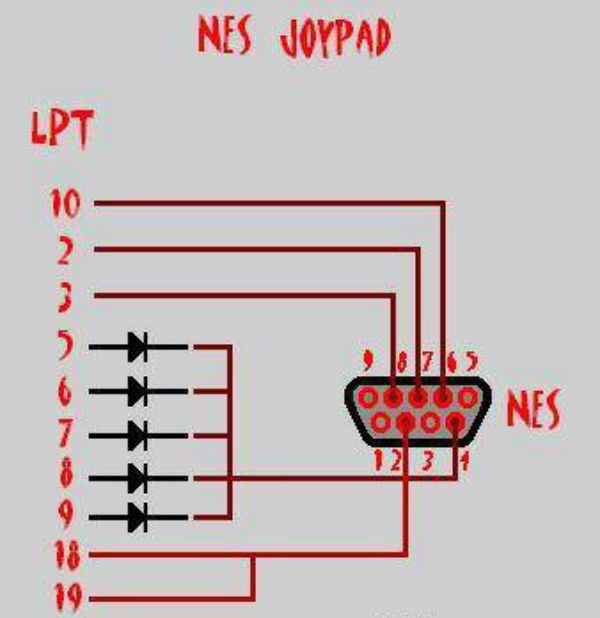
Как видно, разъём 1 на джойстике соединяется с разъёмами 5-9 через ряд диодов. Остальные спаиваются напрямую. Соединив провода и припаяв их в нужной последовательности, можно собрать все назад. Переходник готов к первому испытанию.
Драйверы для джойстика
Но перед этим нужно озаботиться программной составляющей оборудования. Так как операционная система не знает, как управлять данным видом джойстика, нужно установить в неё драйвер с необходимой информацией. Естественно, что специально его никто для ПК не разрабатывал. Поэтому придётся воспользоваться универсальными средствами для реализации соединения подобных устройств с компьютером.
Таких программных продуктов много на просторах сети, но лучше воспользоваться приложением PPJoy. Оно оптимизировано для подключения неизвестных устройств наподобие джойстиков к компьютеру, посредством подбора подходящего драйвера.
Сам процесс скачивания и установки прост. После успешной инсталляции на рабочем столе появится иконка данной программы. Запустив её, можно увидеть окно, предлагающее добавить новое устройство в конфигурацию. Нужно нажать кнопку Add. Далее программа выдаст окошко, в котором требуется задать, каким образом будет происходить подключение. В настройках нужно указать следующее:
параллельный порт — LPT1, соответственно, если он один;
тип контроллера — SNES или NES;
тип интерфейса — Linux;
номер контроллера — Controler 1;
подтип контроллера — NES.
Теперь осталось нажать на кнопку Add. Этим самым программа добавит устройство в систему. В следующем окне необходимо нажать Done.
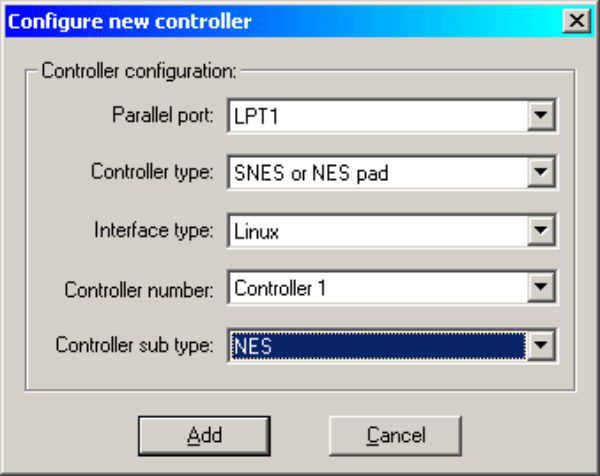
После установки всех настроек джойстика нужно его проверить и откалибровать. Для этого в операционных системах Windows есть пункт в Панели управления, именуемый "Игровые устройства". В нем, во вкладке "Свойства", имеется возможность проверить, как реагирует джойстик на нажатия тех или иных клавиш. Если наблюдается какая-либо активность, то джойстик работает, и можно открывать эмулятор. Если нет, то нужно перепаять все заново, так как что-то пошло не так.
Краткий обзор популярных эмуляторов
Небольшой перечень наиболее популярных и удобных рабочих эмуляторов:
FCEUX. Этот эмулятор уж упоминался в статье. Имеет открытый исходный код и может быть запущен на самых разнообразных системах. Обладает широким выбором настроек и функций.
iNES. Простой и лёгкий эмулятор для операционной системы Windows. Обладает минимальным пакетом настроек и конфигураций.
Nestopia. Также имеет открытый исходный код. Может работать под управлением операционных систем Windows, Linux, Mac OS. Множество настроек и фишек.
VirtuaNes. Данный эмулятор способен поддерживать световой пистолет, замедление и ускорение игры, а также много настроек, связанных с обработкой видео.
RetroCopy. Это один из мультиприставочных эмуляторов, способных воспроизводить образы игр не только "Денди", но также и Sega, Nintendo и многих других автоматов и консолей.
Выводы
Конечно, для радиолюбителей будет более интересен второй вариант джойстика "Денди" для ПК. Для простых геймеров, решивших окунуться в ностальгию старых игр, прекрасно подойдёт способ номер 1. Во-первых, стоимость джойстиков с USB не столь велика. К тому же сейчас их купить можно практически на любом углу. Во-вторых, это значительная экономия времени при подключении и калибровке нового устройства.
В сети в большом количестве присутствуют игры "Денди". Играть с джойстиком или на клавиатуре — личный выбор каждого. Но именно полное погружение в атмосферу той эпохи все же даст только всестороннее восстановление игрового процесса.
Энтузиастами "Денди" игры с джойстиком портированы таким образом, чтобы можно было их использовать на большом количестве различных эмуляторов. Ещё одним существенным плюсом является тот факт, что самый простой джойстик можно применять и при эмуляции других приставок, например Sony PlayStation или Sega. Достаточно просто установить соответствующую программу и найти образ нужной игры.
Ностальгия по временам, когда можно было подключить приставку к старому телевизору и играть в “Марио” или “Черепашек Ниндзя”, иногда посещает тех, кто застал этот период. Часть из игр на Денди или Сегу стали нетленными хитами, популярными и любимыми до сих пор.
Сегодня, чтобы снова окунуться в ту атмосферу, можно установить на свой компьютер эмуляторы, т.е. специальные программы, поддерживающие формат игр. Многие современные телевизоры также имеют вход A/V, а вот мониторы — нет. В этой статье мы рассмотрим способы, с помощью которых денди можно подключить к экрану ПК.
Как подключить денди к монитору при помощи ТВ-тюнера

Рассмотрим этот метод на примере внутреннего тюнера AverTV Studio. Для начала его нужно вставить в PCI слот. Делается это быстро и без особых усилий.
После этого соединяем приставку с устройством при помощи “тюльпанов”, вставляя необходимые штекеры из видеовыхода приставки в видеовход комплектующего.
СПРАВКА. ТВ-тюнер имеет и вход S-Video, поэтому возможен ещё один способ подключения: с использованием переходников с A/V на S-Video.
- устанавливаем драйвера, идущие в комплекте со специальной утилитой AverTV. Она понадобится, чтобы управлять настройками и показывать каналы;
- запустите программу и зайдите в меню;
- в разделе “Источник сигнала” выберите композитный вход.
Помимо встроенного тюнера можно приобрести и автономный — приставку-телевизор. Она подключается сразу к монитору, не задействуя системный блок.
ВАЖНО! Не все автономные ТВ-тюнеры имеют A/V. Устройства с таким входом более дорогие.
Подключение денди с использованием разъёмов A/V входов на видеокарте

Этот способ подразумевает наличие в видеокарте “тюльпанов”. Однако сегодня большинство моделей оснащены только выходом S-Video, поэтому нам понадобится ещё и переходник с A/V.
ВНИМАНИЕ. Некоторые карты имеют два типа выхода. Отличие композитного сигнала от S-Video в том, что в первый входят данные о яркости и цветах, которые передаются через один канал. Во втором варианте эти каналы проходят раздельно.
Весь процесс подключения денди к монитору через это комплектующее сходен с тем, что описано выше:
- соединяем приставку с видеокартой через системный блок;
- устанавливаем драйверы;
- меняем настройки.
Использовать разъёмы A/V можно и через специальные конвертеры. Например, устройство Mini AV2 HDMI имеет три тюльпана: видео, а также левый и правый каналы звука. Второй конвертер должен содержать выход VGA, подходящий к монитору.
Соединяем эти два конвертера и получаем цельный переходник, который будет связующим звеном между приставкой и экраном.
Применение видеоплеера для подключения денди к монитору

Этот способ заключается в использовании видеоплеера, например, видеомагнитофона, так как такие устройства имеют композитный вход. Соединяем приставку с экраном ПК с помощью “тюльпанов”, устанавливаем драйвера и настраиваем сигнал.
С помощью этих методов у вас на мониторе появится картинка прямо как на телевизоре. Сочное и яркое изображение, а сама игра не заедает и проходит стабильно, как и на телевизионном экране.
Игровая приставка Dendy является клоном японской консоли Famicom, выпускаемой с 1983 по 1995 годы (в странах Америки она называлась NES). Данная приставка была рассчитана на использование с кинескопными телевизорами, которые и были распространены в 80-х и начале 90-х годов. Портов HDMI, VGA, DVI в них тогда не было. Поэтому Денди к современному ТВ подключить не так и просто.

Особенности синхронизации приставки Сега с современными телевизорами
Подсоединить игровую консоль Sega к современному ТВ со встроенной функцией Смарт Тв или даже к дешёвой модели девайса не удастся без хитрости. Поддержка подобной консоли попросту не предусмотрена.
В ТВ используется цифровой сигнал, в то время, как для Sega требуется аналоговый.
Из числа ключевых моментов синхронизации плазменной панели с Sega возможно отметить следующие:
- Минимальное разрешение иллюстрации.
Картинка с разрешением 320 × 224, предусмотренная в Sega, станет передаваться в таком же качестве. Сильно заметно на ТВ с UHD, Full HD. Немного облегчить ситуацию получится только одним способом — на девайсе определить наименьшее разрешение экрана. - Подключение через компонентный вход.
Иллюстрация будет чёрно-белого формата. Решить проблему возможно. Стоит переподключить девайс на аналоговый сигнал. - Samsung не предусмотрел AV подключение через привычные цветные порты.
Подвох в том, что понадобится переходник на SCART , а сама синхронизация производится через жёлто-зелёные разъёмы. - В ТВ LG тоже есть трудности с синхронизацией по AV.
Можно применить функцию усиления видеосигнала. Для этого предстоит произвести установку через порт HDMI . - Световой пистолет не будет функционировать.
Экран LCD не может обеспечить резкую смену тёмных и светлых пятен. Восприимчивости фотоэлемента в пистолете становится мало. К тому же у современных моделей телевизоров присутствует задержка сигнала.




Краткий обзор популярных эмуляторов
Небольшой перечень наиболее популярных и удобных рабочих эмуляторов:
- FCEUX. Этот эмулятор уж упоминался в статье. Имеет открытый исходный код и может быть запущен на самых разнообразных системах. Обладает широким выбором настроек и функций.
- iNES. Простой и лёгкий эмулятор для операционной системы Windows. Обладает минимальным пакетом настроек и конфигураций.
- Nestopia. Также имеет открытый исходный код. Может работать под управлением операционных систем Windows, Linux, Mac OS. Множество настроек и фишек.
- VirtuaNes. Данный эмулятор способен поддерживать световой пистолет, замедление и ускорение игры, а также много настроек, связанных с обработкой видео.
- RetroCopy. Это один из мультиприставочных эмуляторов, способных воспроизводить образы игр не только «Денди», но также и Sega, Nintendo и многих других автоматов и консолей.
Подключение через AV-порт
Любая ТВ-панель оснащена аналоговым портом. Дополнительно к игровой консоли идёт AV кабель со штекерами, называемый «тюльпаном». Его задача:
- передача звукового сопровождения;
- трансляция иллюстрации с Sega.
AV-вход встроен в корпус девайса и расположен на боковой или задней панели. Имеет обозначение INPUT. Внешне это зона с разноцветными портами (всегда присутствует белый и жёлтый).
По оттенкам будет производиться подсоединение. Спутать штекеры довольно трудно.

AV вход
Алгоритм действий следующий:
- Блок питания игровой консоли вставьте в электросеть. Кабель вместе со штекером подключите в разъёмы на консоли. Удостоверьтесь, что клавиша питания не функционирует. Подсоедините к сети,
- Подсоедините провод AV к портам (сначала на самой Sega, а потом на девайсе). Чтобы появился звук, понадобится штекер белого цвета. За передачу изображения отвечает жёлтый.
- Включите Sega и плазменную панель. Убедитесь, что игровой картридж вставлен верно. Дождитесь полной загрузки приборов.
- На пульте управления ТВ активируйте режим приема сигнала по AV или AV1.
- Запустите игру.
В видео наглядно показано, как правильно производить подключение консоли через AV:
Такой метод гарантирует хорошую цветопередачу, т. е. изображение также будет на высоте.
Как подключить джойстик от «Денди» к компьютеру через LPT-порт
Разновидностей и клонов приставки «Денди» было выпущено довольно много. Соответственно, джойстики могли иметь разную форму и количество контактов. В большинстве случаев использовались 9 или 15. 9-контактный разъем очень похож на порт COM компьютера. Именно это фактор и можно использовать для создания переходника от «Денди» к ПК.
Для начала понадобятся два коннектора — LPT и COM. Их придётся разобрать, чтобы появилась возможность правильно припаять провода. Пайка производится согласно несложной схеме, изображенной на снимке внизу.

Как видно, разъём 1 на джойстике соединяется с разъёмами 5-9 через ряд диодов. Остальные спаиваются напрямую. Соединив провода и припаяв их в нужной последовательности, можно собрать все назад. Переходник готов к первому испытанию.
Как подсоединить через антенный кабель?
Если по какой-то причине AV-провода нет, то можно пойти другим путём, и произвести синхронизацию через антенный кабель. Это самый простой метод подключения. Он сильно похож на тот, что применялся в устройствах кинескопного типа.
Выполните несколько простых действий:
- На корпусе игровой консоли найдите AV-выход .
- Вставьте в него комбинированный штекер модулятора (устройство, изменяющее параметры сигнала), от которого отходит коаксиальный кабель. Последний необходим для передачи радиочастотных электрических сигналов.
- Антенный провод протяните к девайсу. Вмонтируйте в нужное отверстие.
- Активируйте работу приставки, т. е. просто включите её и вставьте в неё картридж.
- На ТВ запустите автопоиск телепрограмм.
Способ подключения приставки через антенный кабель можно посмотреть в видео:
Подключить джойстик от «Денди» к компьютеру через USB
Первое, что надо сделать для такого подключения, это приобрести джойстик для «Денди». Найти его можно как на специализированных сайтах электроники, так и на различных рынках. Джойстик не обязательно должен быть похож на своего оригинального представителя. Внешне он может выглядеть как от любой другой консоли.

После того как для «Денди» джойстик найден, нужно озаботиться программным обеспечением. Для этого необходимо скачать специальное приложение — эмулятор приставки. Так как официально «Денди» имеет аббревиатуру NES, то и искать соответствующую программу нужно именно по такому запросу. Эмуляторов в сети присутствует масса. Но принцип работы этого приложения один — запуск игр на «Денди» в окне программы.
Функции джойстика
Подключать джойстик можно в любой момент синхронизации. Если в игре используется всего один пульт управления, лучше произвести установку в левый порт приставки. Он по умолчанию считается основным.
Функции джойстика в комбинации игровой консоли Sega и современной плазменной панели таковы:
- «Старт» (иногда может быть написано на латинском) активирует процесс игры, отвечает за паузы;
- клавиши со стрелками с левой стороны управляют движениями в игре;
- кнопки A, B, C распоряжаются основными действиями (стрельба, бег, прыжки и т. д.);
- X, Y, Z выполняют роль дополнительных.
Значения кнопок может меняться в зависимости от особенностей самой игры.
Немного истории
Самой первой перенести игры из автоматов на экраны домашних телевизоров догадалась японская компания Nintendo в 1984 г. Приставка взорвала мир видеоигр и стала настоящей сенсацией. Теперь каждый мог в комфортной для него обстановке играть в любые игры, доступные на «Денди». Интересно, что название консоли в Японии было Family Computer или Famicom. А в Европу и США она приехала чуть позже под именем NES.

В Россию консоль попала в 1992 г. и называлась «Денди». Ее копировали и воспроизводили в разных форматах. Правда, на ранних этапах с ней конкурировали имеющиеся «Атари» и ей подобные. Но «Денди» быстро обошла все известные форматы и покорила сердца любителей игр того времени. Однако с приходом новой Genesis или Sega Mega Drive 2, а затем и Sony PlayStation, ей пришлось потесниться на этом рынке.
В современном мире также можно найти версии оригинальной консоли «Денди» в специализированных магазинах и поиграть для так называемого «фана».
Меры предосторожности
С первого взгляда может показаться, что ничего сложного и необычного в подключении Sega к современной плазменной панели нет. На самом деле процедура обладает своими особенностями. Чтобы всё прошло удачно, рекомендуется соблюдать меры предосторожности.
- Перед работой проведите чистку портов и штекеров.
Пыльные детали при контакте способны привести к короткому замыканию. - Не осуществляйте переключения кабелей / замену картриджа, не отключив консоль от электропитания.
Любые операции с игровой приставкой (кроме самой игры) лучше сопровождать отключением. - После того, как игра завершёна, не оставляйте игровой картридж в приставке.
Если упустить этот момент из вида, это может спровоцировать поломку деталей конструкции в устройстве. - При подключении и в процессе игр, аккуратно обращайтесь с проводами.
Это наиболее слабое место у Sega. Если что-то выйдет из строя, найди составляющие будет очень сложно. Сейчас такие игровые приставки не выпускаются. - Обезопасьте Sega от разного рода воздействий (механических и термических).
Консоль лучше всего устанавливать вдали от отопительных приборов и не ставить в местах, где попадают солнечные лучи. На влагу Sega также реагирует негативно.
«Денди»: современная эпоха
Окунуться в волшебный мир игр на «Денди» можно и в современном мире. Для этого имеется масса возможностей. Одна из самых простых и доступных — подключить джойстик от «Денди» к компьютеру. Благодаря рынку электроники приобрести разные варианты устройства можно в интернете или на радиорынках. Современный джойстик для «Денди», как правило, обладает портом USB, посредством которого можно подключить его к ПК. Такой подход содержит минимум манипуляций. Если же есть желание повозиться с паяльником и случайно был обнаружен оригинальный джойстик, то можно подключить и его, создав своими руками специальный переходник.

Подключаем Сегу к монитору компьютера
Если по каким-то причинам не получилось произвести синхронизацию приставки с плазменной панелью, то можно подключить Sega к монитору компьютера. Дополнительно потребуется приобрести видеоадаптер или ТВ-тюнер. Для процесса подойдёт интегрированный в ПК прибор.
Лучше использовать портативное устройство, которое передаёт сигнал через порт HDMI.
Алгоритм действий следующий:
- Установите на компьютер программу-драйвер, и произведите настройку ПК. Чтобы удобнее было использовать приставку, советуется установить специализированную программу. Называется она AverTV.
- Произведите настройку проекта.
- Подключите консоль к тюнеру либо адаптеру по той же системе, как и при синхронизации помощью AV-провода.
- Начинайте играть.
Как играть в Dendy на компьютере
Позвонила мне недавно сестра и спросила: “А можно ли играть в игры Денди на компьютере?”. Я конечно рассказал ей как это сделать, а также решил для вас написать небольшую статью. Ведь многим иногда хочется ненадолго вернуться в детство и поиграть в любимую приставку. И для этого совсем не обязательно пытаться где-то ее найти, а также думать где еще взять и картриджи с играми.

Так как же играть в Dendy на компьютере?
Сначала нам нужно скачать в интернете сами игры. Все игры для Денди представляют собой файл с расширением .nes.
У вас есть несколько вариантов, где взять игры:
1) Вы можете ввести в любом поисковике фразу “игры для dendy” и перед вами откроются десятки сайтов, на которых вы их и скачаете.
2) Можете скачать игры с определенного сайта, который рекомендую я. Вот ссылка на него.
Данный сайт мне нравится тем, что на нем все предельно просто и понятно. Вы просто выбираете слева название приставки (в нашем случае Dendy) – затем переходите в раздел “Игры”. Тут все игрушки отсортированы по алфавиту: выбираете нужную букву – находите игру – щелкаете мышкой по названию (либо по слову “скриншоты”). Если это действительно та игрушка, которую вы искали – скачиваете ее, нажав на ссылку.
3) А еще можете скачать прямо здесь небольшую сборку самых популярных по моему мнению игр для Dendy, которую я сделал сам. В нее вошли: Battle City (танчики), Battletoads &Double_Dragon (боевые лягушки), Chip and Dale Rescue Rangers 2 (чип и дейл), Darkwing Duck (черный плащ), Double Dragon III (двойной дракон), GALAXIAN (мухи), Jackie Chan, Super Mario Bros (супер марио), Teenage Mutant Ninja Turtles III (черепашки ниндзя), Tiny Toon Adventures (кролик):

Итак, независимо от того, где именно вы скачаете игру, она будет представлять собой архив, в котором лежит файл с расширением NES. Советую вам все скаченные архивы с играми скопировать в одну папку и хранить их в ней. Лично я создал у себя на диске С папку games и в нее собрал все свои любимые игры Dendy:

Теперь нам понадобится специальная программа эмулятор, через которую мы и будем запускать все дендивские игры.
Программ-эмуляторов приставок существует довольно много. Но я предлагаю воспользоваться, пожалуй, самой популярной из них – FCEUX. Чтобы не возникало проблем с запуском игр, лучше скачивать самую последнюю версию программы и причем с официального сайта. Такую версию вы можете скачать и у меня.
Скачав архив с программой, распакуйте его куда-нибудь на компьютер. Я распаковал на диск С:\fceux-2.2.2. Содержимое этой папки выглядит следующим образом:

Для запуска эмулятора необходимо найти здесь файл fceux.exe и открыть его двойным щелчком.

Итак, эмулятор запущен:
Первым делом настроим управление: в меню выбираем Config – Input:

Теперь нам необходимо настроить комбинацию клавиш для управления. В Денди можно играть либо на клавиатуре; либо если у вас есть джойстик (а точнее геймпад), то с помощью него. И клавиатура, и джойстик настраиваются одинаково.
Настройка очень проста: кликаем в окошке на нужную кнопку мышкой и после этого дважды жмем нужную кнопку на клавиатуре (или джойстике). Затем переходим к следующей кнопке.

Лично я на своей клавиатуре настроил кнопки следующим образом:
Left, Up, Right, Down – это стрелки
Select – пробел
Start – Enter
Turbo B и Turbo A – это клавиши A и S
B и A – клавиши Z и X
Закончив настройку всех кнопок – выходим отсюда, нажав “Close”.
Ну и наконец, теперь запускаем игру через эмулятор. Как вы помните, у меня все скаченные игры для Денди хранятся на диске C в папке games. Кстати, эмулятор FCEUX умеет открывать игры прямо из архива. Некоторые другие эмуляторы не увидят игру, если файл предварительно не разархивировать. Также FCEUX версии 2.2.2 открывает и zip, и rar архивы. А вот более старые версии этой программы rar-архивы не видят.
Итак, в меню заходим в File – Open ROM:
Затем находим на компьютере нужную игру, выделяем ее и жмем “Открыть”:

Вот и всё: игра запущена, и мы можем начинать играть теми клавишами, которые заранее настроили:
И еще один момент: в эмуляторе FCEUX есть замечательная функция “
Сохранить”, которой так не хватало в детстве. Т.е. можно останавливаться тогда, когда нужно, и не бояться, что все ваше прохождение потеряется.
Воспользоваться ей можно следующим образом: в ходе игры жмем в меню “File” – затем “Savestate” – “Save State”:

Если затем нам понадобится начать игру с места сохранения, то запускаем игру как обычно – потом идем в “File” – “Savestate” – “Load State”.
Читайте также:

